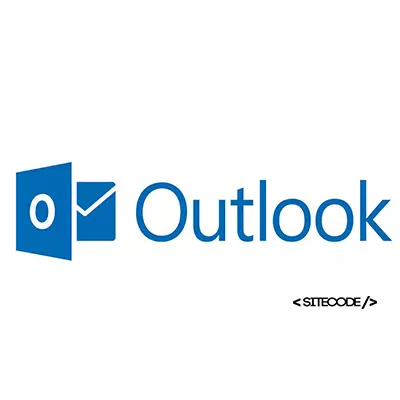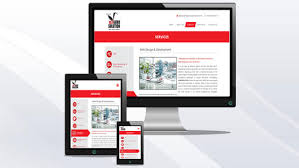تنظیمات اوت لوک خود را چگونه انجام دهیم؟
تنظیمات اوت لوک خود را چگونه انجام دهیم؟
با نصب برنامه های ماکروسافت بر روی کامپیوتر نرم افزار Outlook نیز دیده می شود در این مقاله قصد داریم ببینیم اوت لوک واقعا چیست و چه فایده ای دارد؟
Outlook یک برنامه کاربردی برای ارسال و دریافت ایمیل و نامه های الکترونیکی است البته قابلیت های دیگری مانند دفترچه یادداشت و تقویم نیز دارد این برنامه به دو شکل عرضه می شود نمونه اول آن با ویندوز نصب می شود و ماکروسافت Outlook که البته با این که از نظر ظاهری متفاوت هستند کاربرد شبیه به هم دارند در بهترین حالت از این نرم افزار به عنوان یک برنامه برای میزبانی ایمیل های شرکتی استفاده می شود در عین حال استفاده از ایمیل های رایگان جی میل و یاهو را ممکن می سازد بنابراین می توان گفت بیشترین استفاده آن برای ایمیل های سازمانی است اما حالا که با مفهوم آن بیشتر آشنا شدیم لازم است مزایا و معایب آن را معرفی کنیم
مزایای اوت لوک Outlook Advantages
1. صرفه جویی در زمان
2. قابلیت انتقال نامه و دسترسی نامه ها و بصورت آنلاین نوشتن نامه
3. ساماندهی به بخش پست الکترونیک توسط دفترچه تلفن و زمان بندی امور توسط تقویم قوی
4. قابلیت مدیریت پیام های ناخواسته به کمک پوشه Gunk که قابلیت به روز رسانی نیز دارد البته فایل به روز رسانی آن از نظر درجه حساسیت تنظیم می شود و در سایت ماکروسافت موجود است
معایب اوت لوک Outlook Disadvantages
نامه های الکترونیکی بر روی سیستم منتقل می شوند در این حالت پس از دانلود اگر ویروسی باشند مشکل آفرین خواهند شد بنابراین بهتر است از بازکردن نامه هایی که فرستنده آن را نمی شناسید خودداری کنید.
برنامه هایی مانند Outlook که گیرنده پست الکترونیکی هستند معمولا توسط هکرها و نویسندگان کدهای نادرست هدف قرار می گیرند دلیل آن سبک برنامه نویسی استفاده شده در آن است البته محصولات ماکروسافت تا امروز هدف بسیاری از کدهای هکرها قرار گرفته اند.
نحوه تنظیمات اوت لوک outlook setting
در اولین قدم مهمترین کاری که لازم است انجام دهید ایجاد یک اکانت شخصی است برای این کار لازم است در منوی Tools گزینه ایمیل اکانت را انتخاب کنیم تا بتوانیم اکانت های گذشته را با تغییر همراه کنیم با استفاده از گزینه View Or Change Existing Email می توانید اکانت جدید را انتخاب کنید و با فشردن گزینه Next به مرحله بعد رهسپار شوید در این مرحله لازم است تا نوع سرور مربوط به پست الکترونیکی را انتخاب کنید این قسمت را باید با کمک سرویس دهنده پست خود پر کنید معمولا در این حالت گزینهpop3 را انتخاب کنید که معمول ترین گزینه برای انجام این کار است در مرحله بعد می توانید اطلاعات خود را به سیستم وارد کنید در بخش User Information می توانید در بخش Your Name نام و نام خانوادگی خود را وارد کنید بخش ایمیل آدرس شامل پست الکترونیکی شما می شود یعنی منبعی که از آن قصد ارسال و دریافت پیام را دارید که باید مشخصات خود را در این بخش بنویسید در بخش اطلاعات سرور با انتخاب گزینه Mail Server Incoming/ می توانید نام پست الکترونیکی که مد نظرتان است را بنویسید پیشنهاد ما این است که این بخش را هم با کمک سرویس دهنده پر کنید در بخش Login Information لازم است تا شناسه و رمز کاربری خود را وارد کنید در صورتیکه نمیخواهیدد هر بار برای ورود رمز عبور را بزنید می توانید گزینه Remember Password را تیک بزنید برنامه اوت لوک اطلاعات وارد شده توسط شما را چک می کند در این حالت خطاهای محتمل گزارش می شوند اما اگر احساس می کنید که سرورهای شما به تنظیمات در سطح بالاتری نیاز دارند باز هم می توانید از طریق گزینه More Settings تنظیمات پوششی مناسب تری لحاظ کنید این تنظیمات معمولا متفاوت است و حتما لازم است از یک فرد آگاه در مورد آنها سوال کنید در اولین بخش از این قسمت گزینه جنرال دیده می شد که می توانید نام اکانت ساخته شده که در حال حاضر به صورت پیش فرض تعیین می شود تغییر دهید آخرین گزینه این قسمت Advanced است که می توانید رقم های پورت های ارسال و دریافت نامه های الکترونیکی را کم و زیاد کنیم همچنین از طریق گزینه محبوب Delivery می توانید انتخاب کنید که نامه ها از روی سرور شما پاک شوند یا خیر در این حالت قسمت اکانت اوت لوک شما ساخته شده است حالا می توانید برای تغییرات اکانت خود در منوی تولز گزینه ایمیل اکانت را انتخاب کنید و در اکانت خود تغییرات جدید اعمال کنید با استفاده از گزینه Send / Receive سرور کنترل می شود و نامه های جدید در پست الکترونیکی به داخل دایرکتوری Inbox منتقل می شود نامه هایی که در بخش اوت باکس هستند آماده ارسال اند و به قسمت Sent می روند حال فرض کنیم چند پست الکترونیکی مختلف بسازید در این حالت می توانید دایرکتوری های جداگانه خلق کنید و با استفاده از قوانینی که تعریف می کنید هر نامه را به دایرکتوری مربوط بفرستید برای ایجاد هر دایرکتوری می توانید گزینه New و بعد از آن آیتم فولدر را انتخاب کنید و برای به کارگیری یک قانون جدید در منوی تولز گزینه Rules Wizard را بزنید و به این ترتیب قوانین جدید را اضافه کنید علاوه بر این می توانید محتوای نامه فرستنده گیرنده موضوع و سایر موارد را بر اساس قوانینی که تعیین می کنید مشخص نمایید انتخاب گزینه Start From a blank rule به شما کمک می کند تا گزینه های بیشتری برای تغییر قوانین در دسترس داشته باشید و برای نامه های خود قوانین جدید تعیین کنیدبرای تنظیم ایمیل در اوت بوک ابتدا نرم افزار اوت لوک را اجرا می کنیم و با ورود به منوی تولز به گزینه Account Settings می رویم و پنجره ای به نمایش در می آید که بر روی دکمه New کلیک می کنیم با ورود به صفحه جدید گزینه Manually Configure Server Settings or Additional Server Types را می زنیم و بر دکمه Next کلیک می کنیم با ورود بر پنجره جدید گزینه اینترنت ایمیل را انتخاب می کنیم با کلیک برروی مرحله بعد پنجره ای باز می شود که می توانیم نام ایمیل و آدرس الکترونیکی مورد نظر را وارد کنیم و حتی پست الکترونیکی خود را مشخص نماییم و بعد از آن به سراغ گزینه More Settings می رویم با باز شدن پنجره جدید و انتخاب زبانه Outgoing Server گزینه My Outgoing Server Requires Authentication را علامت می زنیم و در خانه Advance پورت SMTP را به عدد 587 تغییر می دهیم در این حالت کار ما به پایان رسیده است پس می توانیم با کلیک بر روی دکمه Next به مرحله بعد برویم تا پنجره جدید باز شود در این مرحله بر روی دکمه Finish کلیک می کنیم و پنجره را می بندیم.
واحد توسعه و تحقیق شرکت نونگار پردازش